win10系统打开PDF文件出现乱码的解决方法
PDF文档是Adobe发布的一种文档格式,常用于打印或者文档发布,用途很广泛。Pdf文件和word文件比起来,它能够在打印的时候还原出准确的色彩效果,近期有些小伙伴说win10免激活系统pdf文件在打开后出现了乱码,根本看不到原本内容,怎么回事?兼容性一般就是导致pdf文件乱码的问题,接下去看看详细解决步骤。
具体解决方法:
1、首先,我们需要到浏览器搜索并下载一款具备PDF编辑或查看功能的工具;
2、可以任意下载一款PDF工具打开PDF文件,(这里小编就以迅捷PDF编辑器为例),打开PDF工具后,依次点击“文件”——>“文档属性”;
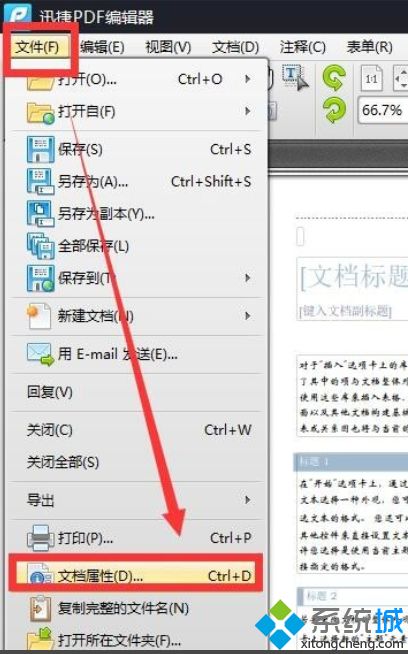
3、进入文档属性后,切换到“安全性”选项卡,在此就可以看到当前PDf所支持和需要的文字名称列表和类型了;
4、知道无法正常显示的字体,然后到浏览器中搜索下载相对应的字体。将字体解压后,右击对应的字体选择“安装”即可。或者将字体拷贝到如图所示的 目录中也可以。
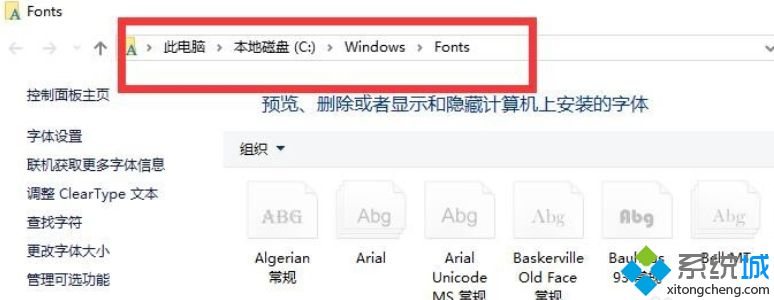
PDF文件出现乱码属于常见的一种情况,而pdf乱码一般是由于pdf软件和系统发生不兼容,大家参考教程修复解决即可。
相关教程:pdf 文件怎么打印pdf文件会出现乱码吗word打开都是乱码我告诉你msdn版权声明:以上内容作者已申请原创保护,未经允许不得转载,侵权必究!授权事宜、对本内容有异议或投诉,敬请联系网站管理员,我们将尽快回复您,谢谢合作!










